Instalar Drupal en cPanel con Installatron
Drupal, junto con Joomla y WordPress, siempre ha sido de los principales CMS opensource del mercado. Aunque Drupal siempre se ha considerado un CMS más avanzado que Joomla y WordPress, esto le ha penalizado en muchos sentidos, al tener una curva de aprendizaje más compleja y una dificultad de implementación alta.
Actualmente, Drupal es el 3º CMS opensource en cuota de mercado y el 6º sistema para crear webs. El 1% de todos los sitios web del mundo utilizan Drupal. Por otro lado, su cuota de mercado no ha parado de bajar desde hace años debido a que su curva de aprendizaje compleja penaliza bastante la implantación de Drupal y los usuarios suelen elegir WordPress o un SaaS como Shopify o Wix.

Drupal siempre ha sido un CMS muy estable y modular pero, precisamente, ese ha sido su problema: que siempre ha sido más un framework que un gestor de contenidos orientado a simplificar el proceso de crear un sitio web.
Aun así, Drupal llegó a tener una buena cuota de usuarios de ecommerce mediante Drupal Commerce. Evidentemente, no llegó al nivel de WooCommerce para WordPress, pero consiguió algo de cuota de mercado.
No vamos a dar más vueltas con la historia de Drupal y vamos directamente con la instalación de Drupal, que es de lo que va este post.
La instalación de Drupal es similar a la de otros CMS opensource desarrollados en PHP con base de datos MySQL o MariaDB, es decir, similar a la de WordPress, Joomla o PrestaShop.
Y como en el caso de WordPress, Joomla o PrestaShop, podemos instalar Drupal de forma manual o de forma automática.
- Manual: Es el método de instalación de toda la vida, el manual y el que se adapta a cualquier caso, pero con una curva de aprendizaje más compleja para usuarios que empiezan.
- Automática: Es el método de instalación mediante un autoinstalador, como en el caso de Installatron en Raiola Networks.
En este post, vamos a ver cómo instalar Drupal con Installatron, es decir, automáticamente. El proceso lo vamos a realizar en un servidor con cPanel de Raiola Networks, por lo que el proceso es válido para cualquier servicio de hosting que utilice cPanel como panel de control.
En Raiola Networks disponemos de un hosting Drupal que ya trae Drupal preinstalado para que no tengas que realizar este proceso.
Para empezar la instalación, lo primero que debemos hacer es ir a nuestro cPanel:
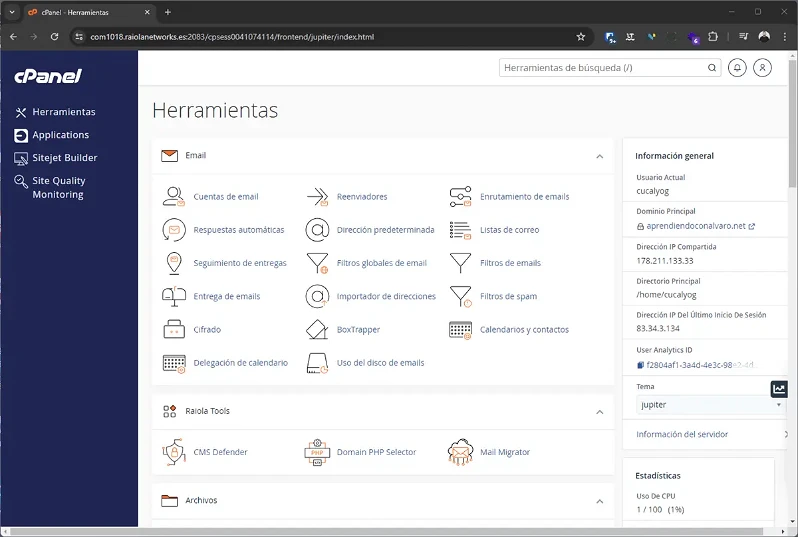
Si bajamos hasta el final del panel de cPanel, podremos ver las aplicaciones destacadas:
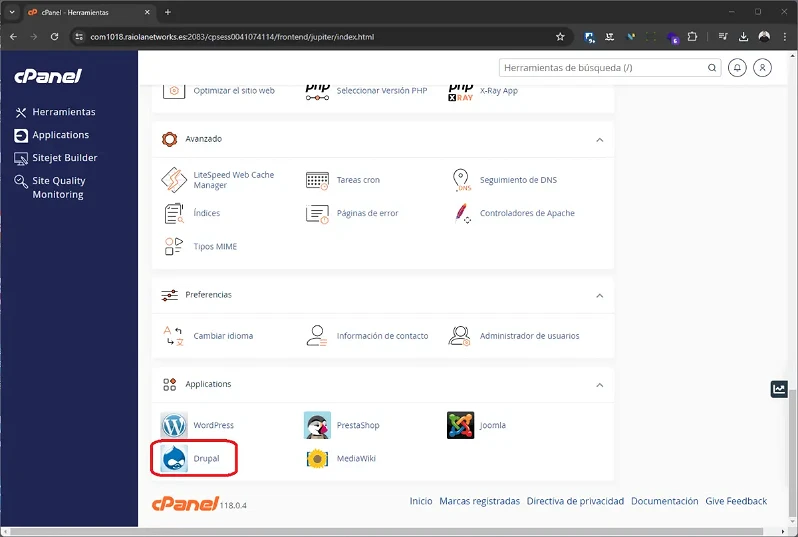
Normalmente, vamos a encontrar el icono de Drupal en las aplicaciones destacadas, pero puede darse el caso de que siga bajando cuota de mercado y deje de aparecer.
En este caso, debemos buscar el icono de Installatron en cPanel. Está un poco más arriba:
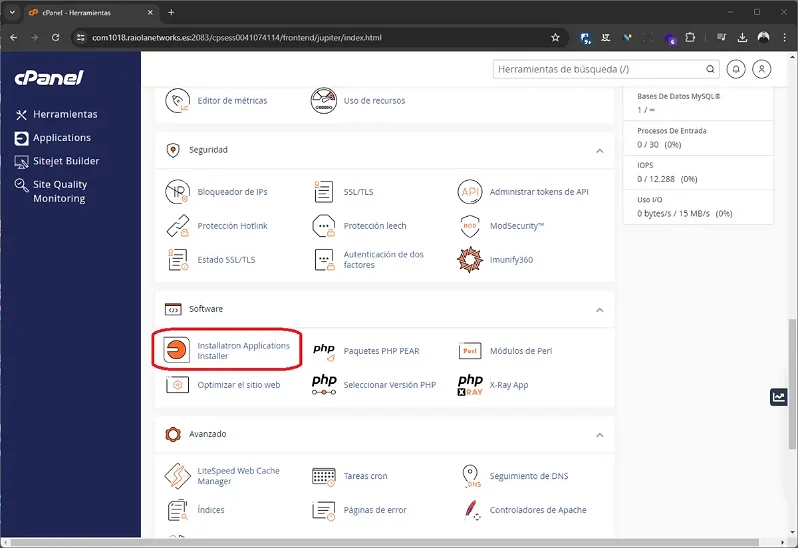
Pulsamos en el icono “Installatron Applications Installer” y nos llevará al listado de aplicaciones web y CMS que podemos instalar utilizando Installatron en pocos clics:
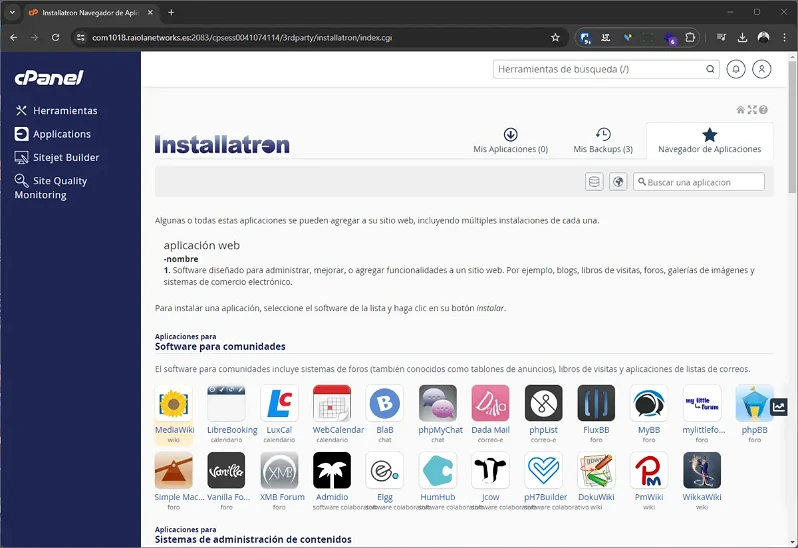
En este punto tenemos dos formas de acceder a la ficha de Drupal.
Podemos buscar el logo de Drupal entre todas las aplicaciones que nos permite instalar Installatron:
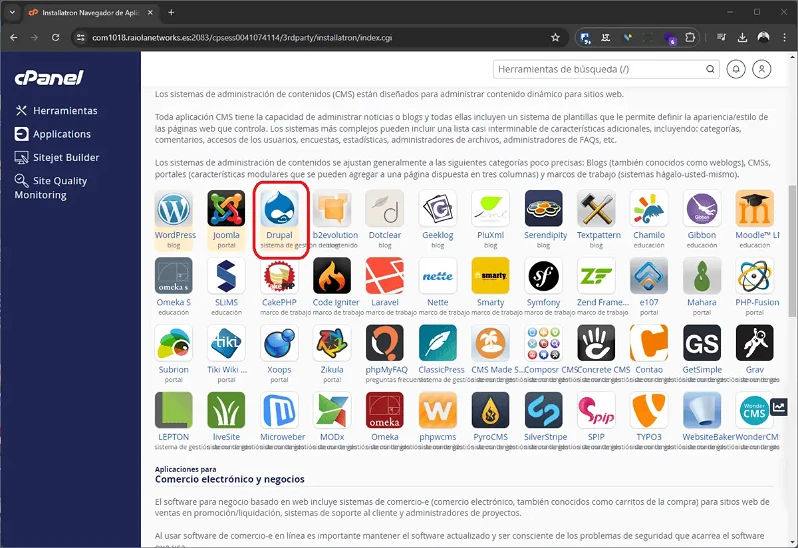
O podemos utilizar el buscador de Installatron para buscar. Si ponemos “Drupal”, nos abrirá directamente la ficha de Drupal:
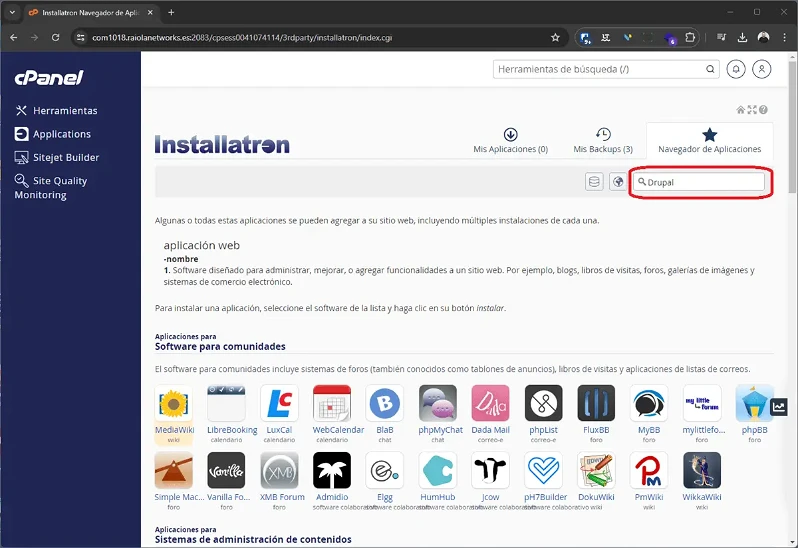
En ambos casos, el resultado es exactamente el mismo. Accederemos a la ficha de Drupal en Installatron, desde donde podremos instalar Drupal.
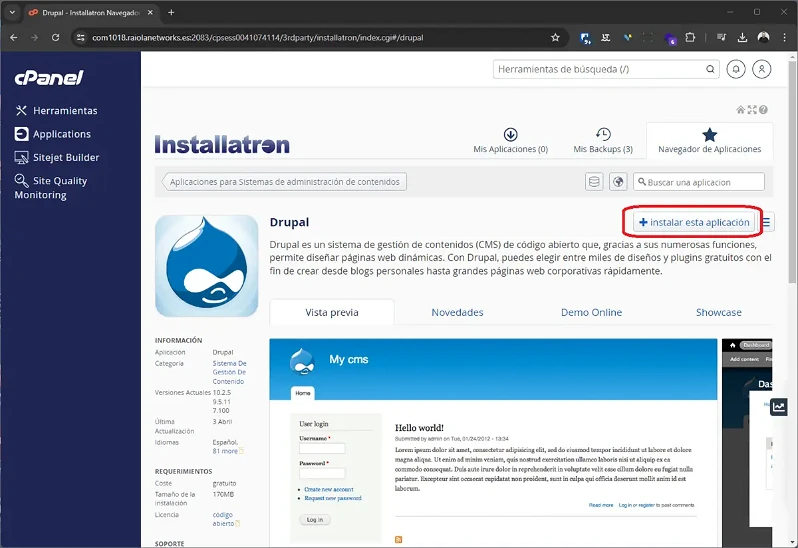
Para empezar con el asistente de instalación de Drupal con Installatron tan solo debemos pulsar el botón “Instalar esta aplicación” y nos llevará a él.
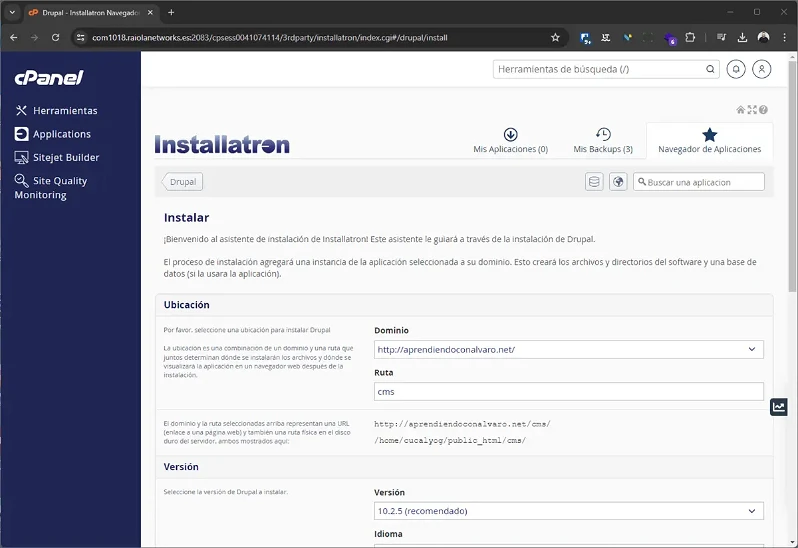
Aunque el asistente de instalación solo tiene un paso, es bastante extenso y tiene algunas opciones a las que debemos prestar atención. Por esta razón, voy a partir el panel en trozos y vamos a explicar sección por sección.
Empezamos por la sección “Ubicación”, donde debemos elegir el dominio o subdominio donde se va a instalar la web y la ruta.
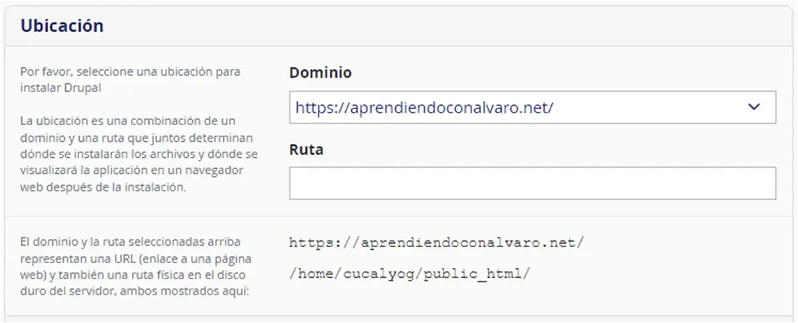
- Dominio: Debemos elegir el dominio o el subdominio donde vamos a instalar nuestro Drupal. Siempre debemos seleccionar una opción con HTTPS y sin WWW, salvo que seamos usuarios avanzados y por alguna razón queramos hacer otra configuración que se salga de lo habitual.
- Ruta: Siempre vaciamos este campo para instalar Drupal en la raíz. Existen casos donde un usuario avanzado puede requerir instalar Drupal en una subcarpeta, pero no es lo común.
Esta parte de la configuración es importante porque va a definir el dominio donde se va a instalar nuestra nueva web Drupal.
Para que Installatron te permita seleccionar un dominio o subdominio para instalar Drupal, ese dominio o subdominio debe estar previamente añadido a cPanel.
Seguimos bajando por el asistente de instalación y nos encontraremos la sección “Versión”.
En esta sección solo tendremos que prestarle atención al idioma, ya que el resto suele dejarse siempre por defecto.
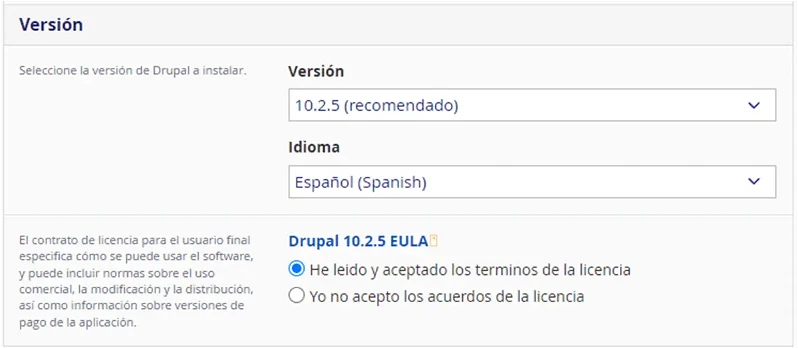
- Versión: Podemos elegir la versión de Drupal que vamos a instalar, pero lo normal es instalar la recomendada, que suele ser la última estable.
- Idioma: Esta es una decisión de cada usuario, es decir, una decisión personal. En este caso, vamos a dejar el español porque vamos a realizar la instalación en español.
- Drupal EULA: Esta opción siempre debe tener “He leído y aceptado los términos de la licencia” marcada ya que, si no, no podremos instalar Drupal.
En esta sección no nos queda nada, por lo que continuamos bajando por el asistente hasta la sección “Configuración”. Recuerda que debes guardar los datos que pongas en esta sección para poder tener acceso al panel de administración de Drupal posteriormente.
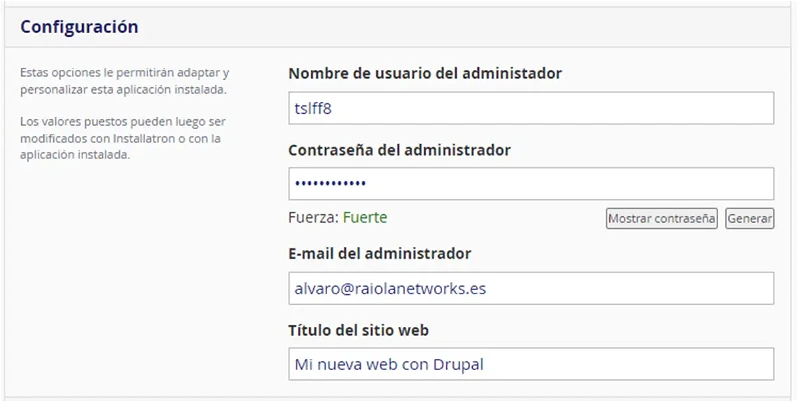
- Nombre del usuario del administrador: Aquí simplemente tienes que elegir el nombre que tú quieras para el usuario administrador de la instalación Drupal.
- Contraseña del administrador: Aquí tienes que elegir una contraseña para el usuario administrador. Recuerda apuntarla para poder acceder al panel de administración de Drupal.
- Email del administrador: Debes elegir una dirección de correo electrónico para el usuario administrador. Recuerda que debe ser real y, además, debes tener acceso a ella para consultarla.
- Título del sitio web: Aquí debes poner un título para tu sitio web. Esta opción es totalmente personal (elige el que quieras). Puedes cambiarlo posteriormente cuando tengas Drupal instalado en tu hosting.
Vuelvo a insistir en que guardes los tres primeros datos para tener acceso al panel de administración o dashboard del Drupal que estamos instalando.
Seguimos bajando por el panel y nos encontramos con la sección “Avanzado”. En esta sección no tenemos que hacer nada, ya que en la mayoría de los casos podemos dejar marcada la opción “Administrar automáticamente la configuración avanzada para mí”.
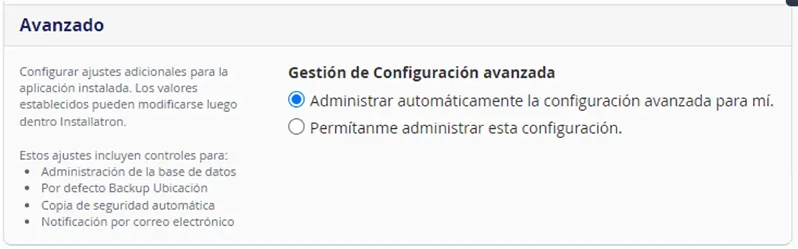
Después de ajustar todas las opciones del asistente de instalación, al final de todo tendremos el botón “Instalar”.
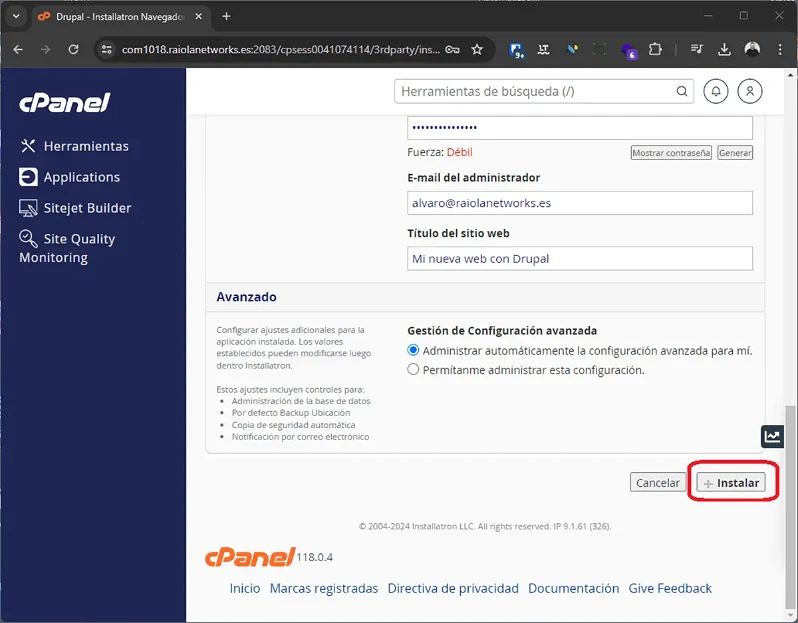
Lo pulsamos y comenzará el proceso de instalación de Drupal en nuestro hosting cPanel.
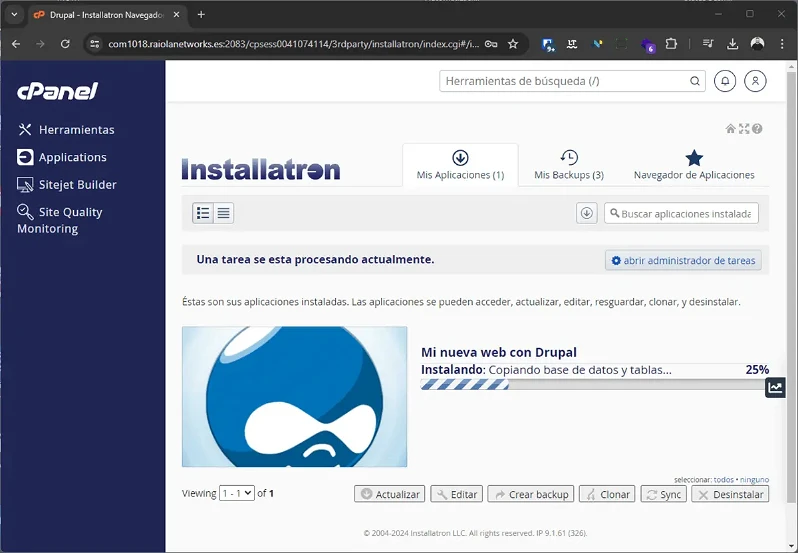
El proceso de instalación con Installatron normalmente tarda menos de 1 minuto, pero va a variar dependiendo de la carga de trabajo que tenga el autoinstalador Installatron en ese preciso momento.
Al finalizar la instalación, nos aparecerá la ficha de la instalación en Installatron:
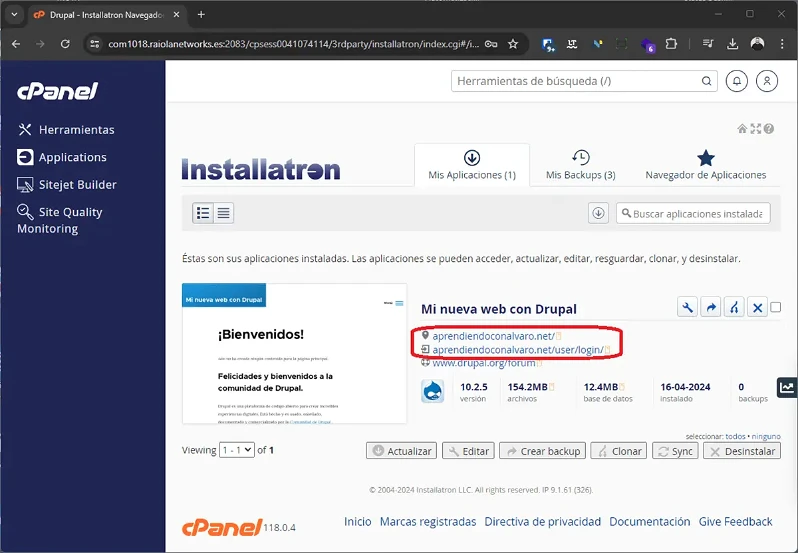
Y, si pulsamos sobre el dominio de nuestra web, podremos acceder directamente a nuestro nuevo Drupal recién instalado y el cual podremos empezar a personalizar desde el panel de administrador.
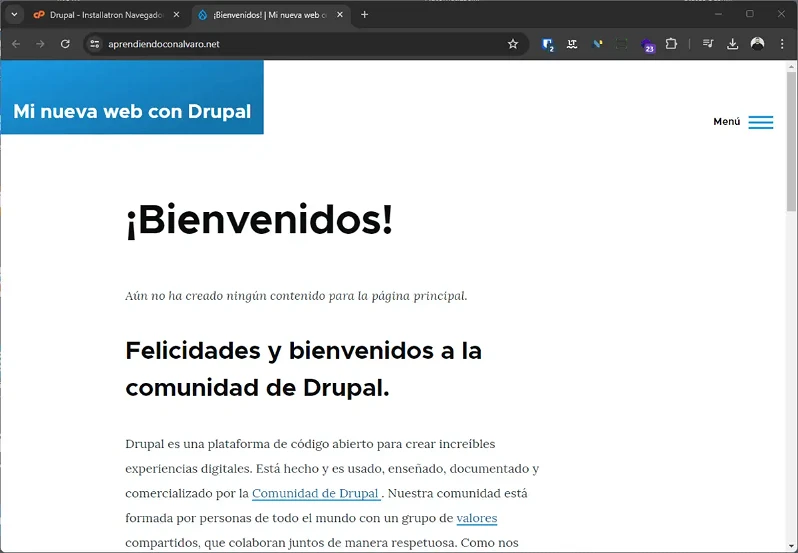
Recuerda que en Raiola Networks disponemos de hosting Drupal que ya trae Drupal preinstalado, por lo que no tendrás que hacer todo el proceso.
Si necesitas ayuda para elegir un hosting para tu Drupal, puedes contactar con nuestro departamento comercial y te ayudaremos.




